Usb 3 какого цвета
С момента создания первой спецификации USB, технологии удалось значительно перевернуть мир подключаемой периферии и упростить обращение пользователя с персональным компьютером. Успех USB объяснить очень просто — разнообразие кабелей сменилось одним общим разъёмом для разных видов устройств без потери качества сигнала и скорости передачи данных. Сейчас USB – основной способ подключения смартфонов, принтеров, внешних носителей информации и многих других устройств к ПК или между собой. Сейчас мы разберёмся в распиновке, типах и форм-факторах USB.
Читайте в статье
Виды разъёмов
Судя по всему, производители старались максимально запутать пользователей целой гаммой различных форм-факторов и их модификаций. Более того, алгоритмы, по которым работают интерфейсы, постоянно улучшаются, меняются и дополняются. Стоит подробнее разобраться со всем этим. Существуют понятия форм-фактора и версии спецификации. Форм-фактор — это форма разъёма, то есть то, как он выглядит внешне. Их принято обозначать типами «A», «B», «C». Первые два имеют свои micro и mini-версии.

Регламент гласит, что тип «А» предназначен для подключения к контроллеру или концентратору, то есть к ПК, а тип «B» – для периферии. Любой современный ноутбук или стационарный ПК обязательно имеет на борту хотя бы один разъём USB обычного типа «A». А, например, принтеры, оснащаются разъёмом типа «B». Из уменьшенных версий разъёмов наиболее прижились версии micro и mini типа «B».

Они чаще всего используются в смартфонах и на внешних жёстких дисках. «B» mini встречается всё реже, а вот micro до сих пор актуален. Его можно встретить даже на самых последних версиях мобильных телефонов. Но и его вскоре может вытеснить более перспективный тип «C». В общем, обычный USB типа «А» — это стандартный прямоугольный разъём с 4-мя контактами на ноутбуке или ПК, обычный тип «B» – более «квадратный» разъём, встречающийся у принтеров. Micro-USB типа «B» – это маленький 5-ти контактный штекер, служащий для зарядки и передачи данных на мобильных телефонах.

Спецификация USB типа «C» была впервые опубликована в августе 2014 года. Несмотря на это, устройства начали поставляться с этим разъёмом относительно недавно. Стандарт наконец-то стал симметричным, то есть вставлять штекер в разъём можно любой стороной. Более того, он может работать в альтернативных режимах — DisplayPort, HDMI и Thunderbolt с подключением соответствующих переходников.
Спецификации путают пользователей не меньше. Число, указанное после аббревиатуры USB – и есть обозначение версии спецификации. По сути, спецификация — это свод алгоритмов, правил и инструкций для разработчиков, которые должны использовать их при производстве устройств и кабелей. Актуальная на сегодняшний день версия — 3.2. С выходом очередной спецификации добавлялись новые возможности, и увеличивалась скорость передачи данных. Например, самая первая — 1.0 имела скорость до 1,5 Мбит/с, а 3.2 поколения 2×2 – до 20 Гбит/с. На глаз тип спецификации можно определить по цвету разъёма. Синий — 3.0 и выше, чёрный — 2.0, серый или белый — 1.0. Также у разъёма типа «А» 3.0 и выше 9 контактов, тогда как у 2.0 и ниже — 4. Особой связи между типом разъёма и спецификацией нет, но есть небольшие особенности. Например, обычный тип «А» и «B» может использовать все виды спецификаций — от 1.0 до 3.2. Вот только среди разъёмов типа «А» ревизии 3.0 и выше отсутствуют версии micro и mini.
Цвета проводов USB-кабеля
Распиновку кабелей стоит рассматривать в разрезе спецификаций. Так как форм-фактор особого значения не имеет, а небольшие изменения отражаются в самой спецификации, то мы рассмотрим версии 2.0 и 3.0.
Цвета в USB 2.0
Обычные типы «A» и «B» имеют 4 контакта. Традиционно, для передачи данных используются два из них, обозначаемые обычно «D+» и «D-». Внутри имеют зелёный, белый или золотой цвет. Для подачи питания используется красный или оранжевый провод. «Земля» обычно синяя или чёрная.

Цвета в версиях micro или mini чаще всего не меняются. Но в них присутствует пятый контакт, который определяет, в качестве чего подключено устройство — хост или периферия. Физически провод отсутствует, есть лишь контакт, который, в зависимости от типа «А» или «B», либо подключен к «земле», либо нет.
Цвета в USB 3.0
USB 3.0 описывает три типа USB – «A», «B» и «C». Первые два имеют 9 контактов и одинаковую цветовую схему. 4 контакта, пришедших из USB 2.0, имеют ту же раскраску: питание — красный, данные — белый и зелёный, «земля» — чёрный. Также здесь есть ещё одна «земля»,
не имеющая расцветки, использующая просто металлический провод. Высокоскоростную передачу данных осуществляют 4 провода — два на приём, два на передачу. Обычно они раскрашены в жёлтый, синий, фиолетовый и оранжевый цвет. В версиях «B» micro есть дополнительный контакт, который, по аналогии с 2.0, обозначает подключение типа хост-периферия.

USB 3.1 для типа «C» регламентирует 24 контакта по 12 с каждой стороны, чем, собственно, и достигается зеркальность интерфейса. В центре разъёма два контакта 6 и 7 приходят из USB 2.0 – это передача и приём данных, они обозначаются белым и зелёным. Существуют для совместимости со старыми версиями устройств. Контакт №5 конфигурационный. Он нужен для определения состояния подключения (отключения), также он вычисляет необходимые для работы устройства ток и напряжение. Восьмой контакт — дополнительный канал, используется в редких случаях для передачи некоторого типа данных, например, звука. Контакты 4 и 9 — линии питания, обозначаются так же, как и в 2.0 — красным цветом. Контакты 2, 3, 10 и 11 — это и есть USB 3.1. Это каналы передачи данных на высокой скорости. Цвета жёстко стандартом не заданы, поэтому могут быть любыми. По краям, на контактах 1, 12 расположилась «земля».
USB на материнских платах
Если немного углубиться в электронику, то непосредственно к ПК USB-устройства подключаются через USB-контроллер, который может входить в состав системной логики компьютера или быть в виде отдельного чипа, работающего с памятью напрямую, в обход центрального процессора. На материнской плате разъём представляет собой набор штекеров для вывода на фронтальную или тыльную панель компьютера. Провода заканчиваются либо отдельными фишками-коннекторами, либо блоком, рассчитанным на один или два внешних разъёма. USB 2.0 на плате имеет 9 штырьков, а 3.0 и выше — 19. Для подключения могут быть задействованы не все. Если обратить внимание, то штырьки разделены на две линии — 5 и 4 в каждой для USB 2.0. Пятый контакт, находящийся напротив пустого места — своеобразный ключ. Он не имеет назначения, но от него можно ориентироваться, зная обозначение остальных контактов. Они, кстати идут парами. То есть, сразу после «пустого» контакта идёт пара «земли», затем данные «D+» и данные «D-», в конце — питание.

Так выглядит разъём и коннектор USB 3.0 на плате
ФОТО: computerbase.de
В USB 3.0 логика размещения контактов немного изменилась, хотя они тоже идут парами. Но запоминать их смысла нет, так как кабель от материнской платы к внешним выводам USB обычно имеет фиксированный размер, поэтому воткнуть его неправильно не получится.
Унификация стандартов и разъёмов подключения различных устройств должна привести к единственному результату — вся периферия и внешнее оборудование будет подключаться через один и тот же интерфейс и кабель. Благодаря этому, в будущем исчезнет подобная градация, плодящая дома массу несовместимых кабелей и зарядных устройств. Это ведь правда будет и удобней, и экономичней.
Вы, конечно же, знаете, что интерфейс USB 3.0 работает гораздо быстрее, чем 2.0 Его предельная пропускная способность почти в 10 раз больше, чем у «двойки». Для того чтобы в полной мере ощутить преимущества скоростного интерфейса, необходимо чтобы его поддерживал и съемный носитель, и компьютер. Давайте рассмотрим, как различить компьютерные порты USB 2.0 и USB 3.0.
Внешние отличия
Прежде всего стоит обратить внимание на год выпуска вашего компьютера (материнской платы). Если ваш девайс выпущен до 2010 года, USB 3.0 на нем найти не удастся.
Различить тип USB-портов можно с помощью визуального осмотра:

- USB 1.0 – четыре контакта, расположенные на пластиковой панели белого цвета;
- USB 2.0 – также четыре контакта, но панель, как правило, черная;
- USB 3.0 – девять контактов на синей пластиковой панели;
- USB 3.1 – самый скоростной интерфейс, рядом с ним находится маркировка «SS» (Super Speed).
Передние панели стационарных компьютеров, как правило, оборудуются дополнительными портами USB. Однако подключать в них флешки мы не рекомендуем, так как бюджетные материнские платы поддерживают только USB 2.0 для дополнительных портов.
Как проверить тип USB-портов в Windows
Определить тип установленного порта можно с помощью системных инструментов Windows. Запускаем из панели управления Диспетчер устройств, находим раздел «Контроллеры USB» и разворачиваем его. Если ваш компьютер имеет порты USB 2.0, то список расширенных хост-контроллеров (Enhanced Host Controller) не будет содержать девайсов, в названиях которых будет фигурировать надпись «USB 3.0».
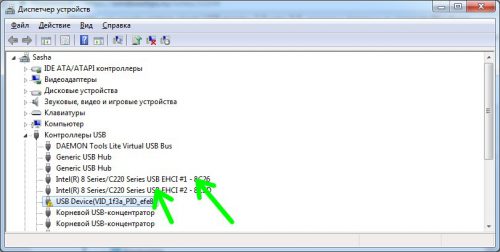
Если в компьютере есть порты USB 3.0, в именах расширенных контроллеров будет явно указано – «USB 3.0».
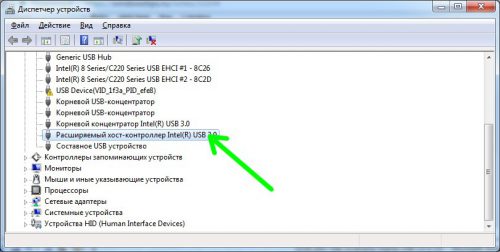
Как добавить порты USB 3.0
Если у вашего компьютера поддержка «тройки» отсутствует, можно обойтись без апгрейда материнской платы. Попробуйте альтернативное решение – адаптер USB 3.0. Данный девайс существует в нескольких вариантах:
- Плата для слота PCI Express, отличное решение для настольного ПК;
- Адаптер для ExpressCard, вариант для ноутбука.
Вместо послесловия
Мы рассмотрели с вами, как можно быстро различить тип USB-портов, установленных в вашем компьютере. Надеемся, теперь вы не будете долго томиться в ожидании записи данных на флешку, внешний винчестер или другой накопитель.
Интерфейс USB начали широко применять около 20-ти лет назад, если быть точным, с весны 1997 года. Именно тогда универсальная последовательная шина была аппаратно реализована во многих системных платах персональных компьютеров. На текущий момент данный тип подключения периферии к ПК является стандартом, вышли версии, позволившие существенно увеличить скорость обмена данных, появились новые типы коннекторов. Попробуем разобраться в спецификации, распиновки и других особенностях USB.
В чем заключаются преимущества универсальной последовательной шины?
Внедрение данного способа подключения сделало возможным:
- Оперативно выполнять подключение различных периферийных устройств к ПК, начиная от клавиатуры и заканчивая внешними дисковыми накопителями.
- Полноценно использовать технологию «Plug&Play», что упростило подключение и настройку периферии.
- Отказ от ряда устаревших интерфейсов, что положительно отразилось на функциональных возможностях вычислительных систем.
- Шина позволяет не только передавать данные, а и осуществлять питание подключаемых устройств, с ограничением по току нагрузки 0,5 и 0,9 А для старого и нового поколения. Это сделало возможным использовать USB для зарядки телефонов, а также подключения различных гаджетов (мини вентиляторов, подсветки и т.д.).
- Стало возможным изготовление мобильных контролеров, например, USB сетевой карты RJ-45, электронных ключей для входа и выхода из системы
Виды USB разъемов – основные отличия и особенности
Существует три спецификации (версии) данного типа подключения частично совместимых между собой:
- Самый первый вариант, получивший широкое распространение – v 1. Является усовершенствованной модификацией предыдущей версии (1.0), которая практически не вышла из фазы прототипа ввиду серьезных ошибок в протоколе передачи данных. Эта спецификация обладает следующими характеристиками:
- Двухрежимная передача данных на высокой и низкой скорости (12,0 и 1,50 Мбит в секунду, соответственно).
- Возможность подключения больше сотни различных устройств (с учетом хабов).
- Максимальная протяженность шнура 3,0 и 5,0 м для высокой и низкой скорости обмена, соответственно.
- Номинальное напряжение шины – 5,0 В, допустимый ток нагрузки подключаемого оборудования – 0,5 А.
Сегодня данный стандарт практически не используется в силу невысокой пропускной способности.
- Доминирующая на сегодняшний день вторая спецификация.. Этот стандарт полностью совместим с предыдущей модификацией. Отличительная особенность – наличие высокоскоростного протокола обмена данными (до 480,0 Мбит в секунду).
Благодаря полной аппаратной совместимости с младшей версией, периферийные устройства данного стандарта могут быть подключены к предыдущей модификации. Правда при этом пропускная способность уменьшиться до 35-40 раз, а в некоторых случаях и более.
Поскольку между этими версиями полная совместимость, их кабели и коннекторы идентичны.
Обратим внимание что, несмотря на указанную в спецификации пропускную способность, реальная скорость обмена данными во втором поколении несколько ниже (порядка 30-35 Мбайт в секунду). Это связано с особенностью реализации протокола, что ведет к задержкам между пакетами данных. Поскольку у современных накопителей скорость считывания вчетверо выше, чем пропускная способность второй модификации, то есть, она не стала удовлетворять текущие требования.
- Универсальная шина 3-го поколения была разработана специально для решения проблем недостаточной пропускной способности. Согласно спецификации данная модификация способно производить обмен информации на скорости 5,0 Гбит в секунду, что почти втрое превышает скорость считывания современных накопителей. Штекеры и гнезда последней модификации принято маркировать синим для облегчения идентификации принадлежности к данной спецификации.
Еще одна особенность третьего поколения – увеличение номинального тока до 0,9 А, что позволяет осуществлять питание ряда устройств и отказаться от отдельных блоков питания для них.
Что касается совместимости с предыдущей версией, то она реализована частично, подробно об этом будет расписано ниже.
Классификация и распиновка
Коннекторы принято классифицировать по типам, их всего два:
Заметим, что такие конвекторы совместимы только между ранними модификациями.

Различные модели разъемов типа В

Шнур-удлинитель для порта USB
Теперь рассмотрим, как производится распайка контактов для каждого из перечисленных выше типов.
Распиновка usb 2.0 разъёма (типы A и B)
Поскольку физически штекеры и гнезда ранних версий 1.1 и 2.0 не отличаются друг от друга, мы приведем распайку последней.

Рисунок 6. Распайка штекера и гнезда разъема типа А
Обозначение:
- А – гнездо.
- В – штекер.
- 1 – питание +5,0 В.
- 2 и 3 сигнальные провода.
- 4 – масса.
На рисунке раскраска контактов приведена по цветам провода, и соответствует принятой спецификации.
Теперь рассмотрим распайку классического гнезда В.

Распайка штекера и гнезда типа В
Обозначение:
- А – штекер, подключаемый к гнезду на периферийных устройствах.
- В – гнездо на периферийном устройстве.
- 1 – контакт питания (+5 В).
- 2 и 3 – сигнальные контакты.
- 4 – контакт провода «масса».
Цвета контактов соответствует принятой раскраске проводов в шнуре.
Распиновка usb 3.0 (типы A и B)
В третьем поколении подключение периферийных устройств осуществляется по 10 (9, если нет экранирующей оплетки) проводам, соответственно, число контактов также увеличено. Но они расположены таким образом, чтобы имелась возможность подключения устройств ранних поколений. То есть, контакты +5,0 В, GND, D+ и D-, располагаются также, как в предыдущей версии. Распайка гнезда типа А представлена на рисунке ниже.

Рисунок 8. Распиновка разъема Тип А в USB 3.0
Обозначение:
- А – штекер.
- В – гнездо.
- 1, 2, 3, 4 – коннекторы полностью соответствуют распиновки штекера для версии 2.0 (см. В на рис. 6), цвета проводов также совпадают.
- 5 (SS_TХ-) и 6 (SS_ТХ+) коннекторы проводов передачи данных по протоколу SUPER_SPEED.
- 7 – масса (GND) для сигнальных проводов.
- 8 (SS_RX-) и 9(SS_RX+) коннекторы проводов приема данных по протоколу SUPER_SPEED.
Цвета на рисунке соответствуют общепринятым для данного стандарта.
Как уже упоминалось выше в гнездо данного порта можно вставить штекер более раннего образца, соответственно, пропускная способность при этом уменьшится. Что касается штекера третьего поколения универсальной шины, то всунуть его в гнезда раннего выпуска невозможно.
Теперь рассмотрим распайку контактов для гнезда типа В. В отличие от предыдущего вида, такое гнездо несовместимо ни с каким штекером ранних версий.

Распайка USB 3.0 тип В
Обозначения:
А и В – штекер и гнездо, соответственно.
Цифровые подписи к контактам соответствуют описанию к рисунку 8.
Цвет максимально приближен к цветовой маркировки проводов в шнуре.
Распиновка микро usb разъёма
Для начала приведем распайку для данной спецификации.
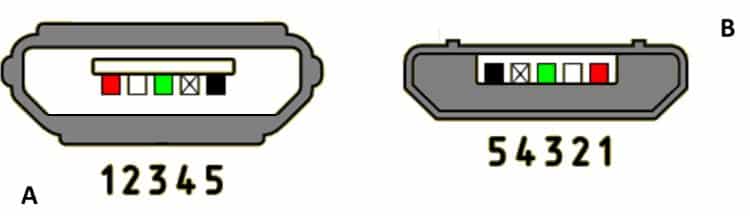
Распайка разъема микро USB v 2.0
Как видно из рисунка, это соединение на 5 pin, как в штекере (А), так и гнезде (В) задействованы четыре контакта. Их назначение и цифровое и цветовое обозначение соответствует принятому стандарту, который приводился выше.
Описание разъема микро ЮСБ для версии 3.0.
Для данного соединения используется коннектор характерной формы на 10 pin. По сути, он представляет собой две части по 5 pin каждая, причем одна из них полностью соответствует предыдущей версии интерфейса. Такая реализация несколько непонятна, особенно принимая во внимание несовместимость этих типов. Вероятно, разработчики планировали сделать возможность работы с разъемами ранних модификаций, но впоследствии отказала от этой идеи или пока не осуществили ее.

Разводка разъема микроUSB для версии 3.0
На рисунке представлена распиновка штекера (А) и внешний вид гнезда (В) микро ЮСБ.
Контакты с 1-го по 5-й полностью соответствуют микро коннектору второго поколения, назначение других контактов следующее:
- 6 и 7 – передача данных по скоростному протоколу (SS_ТХ- и SS_ТХ+, соответственно).
- 8 – масса для высокоскоростных информационных каналов.
- 9 и 10 – прием данных по скоростному протоколу (SS_RX- и SS_RX+, соответственно).
Распиновка мини USB
Данный вариант подключения применяется только в ранних версиях интерфейса, в третьем поколении такой тип не используется.
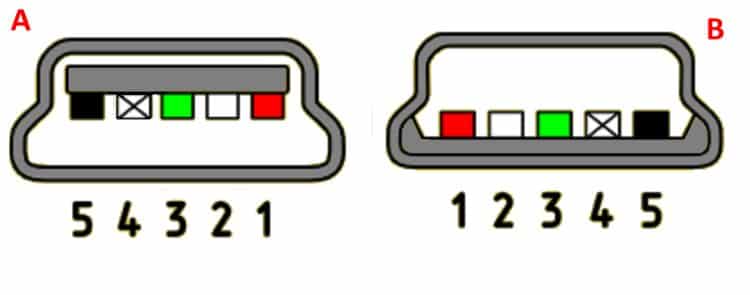
Распиновка разъема мини USB
Как видите, распайка штекера и гнезда практически идентична микро ЮСБ, соответственно, цветовая схема проводов и номера контактов также совпадают. Собственно, различия заключаются только в форме и размерах.
В данной статье мы привели только стандартные типы соединений, многие производители цифровой техники практикуют внедрение своих стандартов, там можно встретить разъемы на 7 pin, 8 pin и т.д. Это вносит определенные сложности, особенно когда встает вопрос поиска зарядника для мобильного телефона. Также необходимо заметить, что производители такой «эксклюзивной» продукции не спешат рассказывать, как выполнена распиновка USB в таких контакторах. Но, как правило, эту информацию несложно найти на тематических форумах.

Вроде мы слышали, что USB 3.0 — это круче, чем USB 2.0. Но чем именно — знают не все. А тут еще появляются какие-то форматы Gen 1, Gen 2, маркировки Superspeed. Разбираемся, что значат все эти маркировки и чем они отличаются друг от друга. Спойлер: версий USB всего четыре.
USB 2.0
Когда-то было слово только USB 1.0. Сейчас это уже практически архаика, которую даже на старых устройствах почти не встретить. Еще 20 лет назад на смену первопроходцу USB 1.0 пришел улучшенный USB 2.0. Как и первая версия, эта спецификация использует два вида проводов. По витой паре идет передача данных, а по второму типу провода — питание устройства, от которого и идет передача информации. Но такой тип подключения подходил только для устройств с малым потреблением тока. Для принтеров и другой офисной техники использовались свои блоки питания.
USB версии 2.0 могут работать в трех режимах:
- Low-speed, 10–1500 Кбит/c (клавиатуры, геймпады, мыши)
- Full-speed, 0,5–12 Мбит/с (аудио и видеоустройства)
- High-speed, 25–480 Мбит/с (видеоустройства, устройства для хранения данных)
USB 3.0
Стандарт USB 3.0 появился в 2008 году и до сих пор используется во многих устройствах. Скорость передачи данных выросла с 480 Мбит/с до 5 Гбит/с. Помимо скорости передачи данных, USB 3.0 отличается от версии 2.0 и силой тока. В отличие от более ранней версии, которая выдавала 500 мА, USB 3.0 способен отдавать до 4.5 Вт (5 В, 900 мА).
Новое поколение USB обратно совместима с предыдущими версиями. То есть USB 3.0 может работать и с разъемами USB 2.0 и даже 1.1. Но в этом случае буду ограничения по скорости. Подключив USB 3.0 к устройству с USB 2.0 скорость, вы получите не больше 480 Мбит/с — стандарт для версии 2.0. И наоборот, кабель 2.0 не станет более скоростным, если подключить его в устройство с USB 3.0. Это связано с количеством проводов, используемых в конкретной технологии. В версии USB 2.0 всего 4 провода, тогда как у USB 3.0 их 8.
Если вы хотите получить скорость передачи, заявленную стандартом USB 3.0, оба устройства и кабель должны быть именно версии 3.0.
USB 3.1
В 2013 году появляется версия USB 3.1 с максимальной заявленной скорость передачи данных до 10 Гбит/с, выходной мощностью до 100 Вт (20 В, 5 А). С появлением USB 3.1 произошла революция в маркировках всех стандартов. Но с ней мы разберемся чуть позже. А пока запомним главное: пропускная способность USB 3.1 увеличилась вдвое по сравнению с версией 3.0. И одновременно с обновленным стандартом появился и принципиально новый разъем — USB type-С. Он навсегда решил проблему неправильного подключения кабеля, так как стал симметричным и универсальным, и теперь все равно, какой стороной подключать провод к устройству.
USB 3.2
В 2017 году появилась информация о новой версии — USB 3.2. Она получила сразу два канала (больше проводов богу проводов) по 10 Гбит/с в каждую сторону и суммарную скорость в 20 Гбит/с. Стандарт USB 3.2 также обратно совместим с режимами USB 3.1, 3.0 и ниже. Поддерживается типом подключения USB-C на более современных гаджетах.
Типы разъемов
Версий разъемов USB несколько, и для каждого есть свое предназначение.
- type-А — клавиатуры, флешки, мышии т. п.
- type-B — офисная техника (принтеры, сканеры) и т. п.
- mini type-B — кардридеры, модемы, цифровые камеры и т. п.
- micro type-B — была наиболее распространенной в последние годы . Большинство смартфонов использовали именно этот тип подключения, пока не появился type-C. До сих пор остается довольно актуальным.
- type-C — наиболее актуальный и перспективный разъем, полностью симметричный и двухсторонний. Появился одновременно со стандартом USB 3.1 и актуален для более поздних версий стандартов USB.

Superspeed, Gen или как разобраться в маркировках стандартов USB
Как только в типах стандартов появилась USB 3.1, привычная цифровая маркировка изменилась и здорово запуталась. Вполне понятный и простой USB 3.0 автоматически превратился в USB 3.1 Gen 1 и ему была присвоена маркировка SuperSpeed. А непосредственно сам USB 3.1 стал называться USB 3.1 Gen 2 с маркировкой SuperSpeed +.
Но и это уже потеряло свою актуальность с выходом стандарта USB 3.2. Он получил название USB 3.2 Gen 2×2 и маркировку SuperSpeed ++. В итоге маркировка всех предшествующих стандартов опять меняется. Теперь USB 3.0, она же USB 3.1 Gen 1, превращается задним числом в USB 3.2 Gen 1 с прежней маркировкой SuperSpeed. А USB 3.1, ставшая USB 3.1 Gen 2, тоже поднялась до USB 3.2 Gen 2. При этом конструктивно все стандарты остались прежними — изменяются только названия. Если вы уже запутались во всех этих цифрах и маркировках, таблица ниже поможет внести ясность в актуальных названиях.

Если еще более кратко, то сейчас опознать стандарты USB можно так:
USB 3.0 — это USB 3.2 Gen 1, он же Superspeed
USB 3.1 — это USB 3.2 Gen 2, он же Superspeed+
USB 3.2 — это USB 3.2 Gen 2x2, он же Superspeed++
Читайте также:


